Heim >System-Tutorial >Windows-Serie >So übertragen Sie Benutzerordner auf Laufwerk D in Win10_Tutorial zum Übertragen von Benutzerordnern auf Laufwerk D in Win10
So übertragen Sie Benutzerordner auf Laufwerk D in Win10_Tutorial zum Übertragen von Benutzerordnern auf Laufwerk D in Win10
- 王林nach vorne
- 2024-03-20 13:46:051270Durchsuche
Im Win10-System ist das Übertragen von Benutzerordnern auf Laufwerk D eine häufige Betriebsanforderung. Dies hilft Benutzern nicht nur, den Speicherplatz auf der Systemfestplatte zu optimieren, sondern auch persönliche Dateien und Daten besser zu verwalten. In diesem Artikel stellt Ihnen PHP-Editor
1. Zuerst müssen wir den Benutzerordner öffnen, den wir verschieben möchten, und die Dateien finden, die verschoben werden müssen.
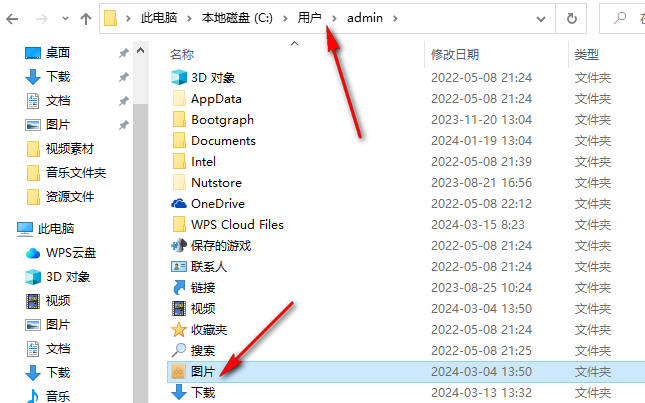
2. Zum Beispiel müssen wir den Ordner [Bilder] in den Benutzerordner verschieben, ihn auswählen, mit der rechten Maustaste darauf klicken und zur Eingabe die Option [Eigenschaften] auswählen.
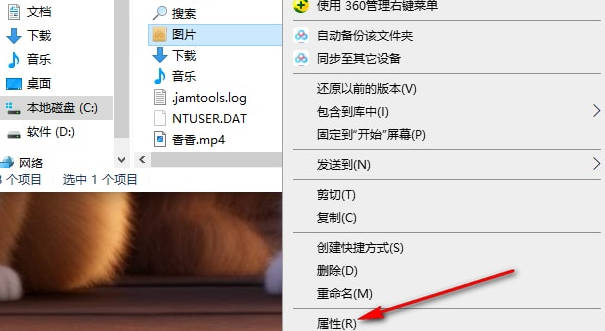
3. Zu diesem Zeitpunkt müssen wir auf der sich öffnenden Seite auf die Option [Speicherort] klicken, um den Speicherort des aktuellen Bildordners anzuzeigen.
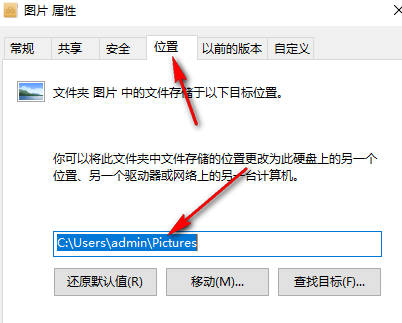
4. Wir müssen auf dieser Seite auf die Option [Verschieben] klicken.
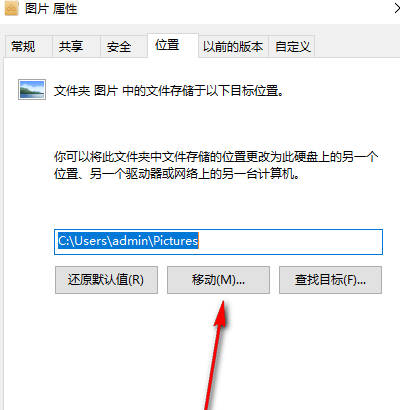
5. Dann erscheint ein Ordnerfenster auf der Seite. Wir müssen das Laufwerk d auf der Seite auswählen und dann einen neuen Ordner auf dem Laufwerk d erstellen, um den Bildordner zu speichern, und dann auf [Einfach] klicken Klicken Sie auf die Schaltfläche „Ordner auswählen“. Kehren Sie abschließend zum Fenster mit den Standorteigenschaften zurück und klicken Sie zum Speichern auf die Schaltfläche [OK].
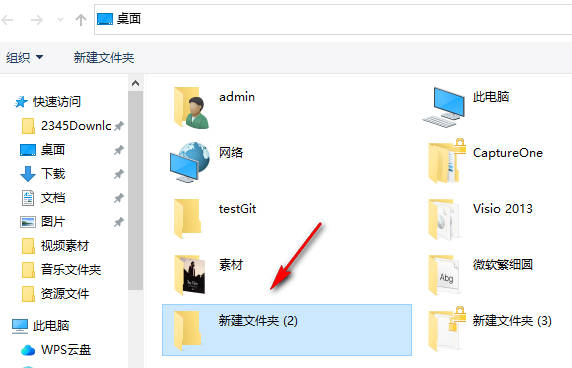
Das obige ist der detaillierte Inhalt vonSo übertragen Sie Benutzerordner auf Laufwerk D in Win10_Tutorial zum Übertragen von Benutzerordnern auf Laufwerk D in Win10. Für weitere Informationen folgen Sie bitte anderen verwandten Artikeln auf der PHP chinesischen Website!
In Verbindung stehende Artikel
Mehr sehen- Wie komme ich beim Booten von Win10 in den abgesicherten Modus?
- Der Win10-Computer dreht sich beim Booten ständig
- Ihre Computerausrüstung muss in Win10 repariert werden
- Was soll ich tun, wenn der mobile Hotspot-Schalter im Windows 10-System ausgegraut ist?
- So deaktivieren Sie die Antivirensoftware im Win10-System vorübergehend

